电脑内存使用率高怎么办
- 分类:win8 发布时间: 2016年11月02日 00:00:01
最近windows7系统的用户在小编的空间里面留言,说他们的电脑内存使用率高,导致电脑运行速度变慢,那么内存使用率过高怎么办,很多网友在网上寻找了很多人解决方法,但是都不尽人意,针对这样的问题,就让小编告诉大家电脑内存使用率高怎么办的解决方法。
电脑内存使用率高解决方法:
Win7内存占用高解决方法一
1:单击 按钮,在搜索框输入“服务”,然后在“程序”列表中选择“服务”选项。
2:打开服务窗口后,双击要停用的服务。
3:打开“属性”对话框后,在“常规”选项卡中的“描述”区域查看该服务的作用,然后打开“依存关系”选项卡,查看该服务与其他服务的依存关系,如图所示:
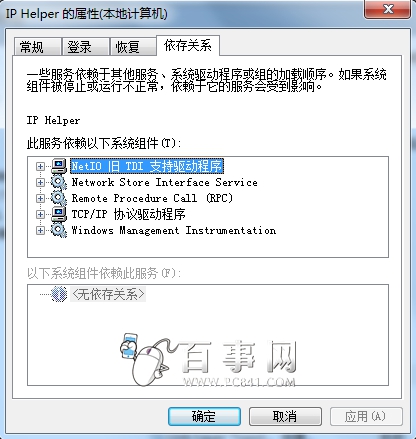
4在确定该服务不需使用而且停用后不会影响系统正常运行的情况下,在“常规”选项卡下禁用该服务。如图所示:
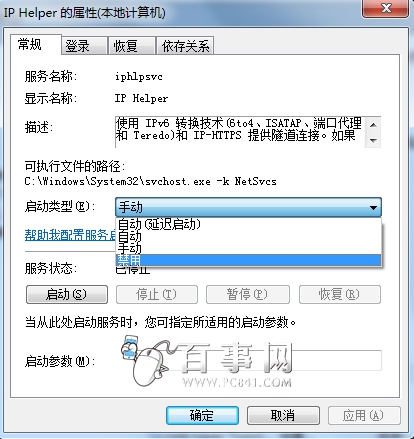
这里附上几个常用的Win7系统服务的中文含义,关于其他的你可以百度下,一般都有答案。
Print Spooler:这项服务主要为打印功能提供支持,如果电脑没有安装打印机并且不需要使用虚拟打印功能,可关闭该服务
Bluetooth Support Service:蓝牙功能支持,如果电脑不连接蓝牙设备,可以停用该服务。
Certificate Propagation:智能卡证书支持,对于未配置智能卡的电脑而言,该服务没有任何作用。
Adaptive brightness:监视氛围光传感器,以检测氛围光的变化并调节显示器的亮度。停止或禁用此服务后,显示器亮度将不根据照明条件进行调节。
Win7内存占用高解决方法二
1.启动"windows任务管理器",快捷键"alt+ctrl+delete"点击"性能"选项卡,查看系统内存和物理内存的使用情况.

2.点击"开始"菜单(快捷键是Win键+R),然后再输入msconfig命令
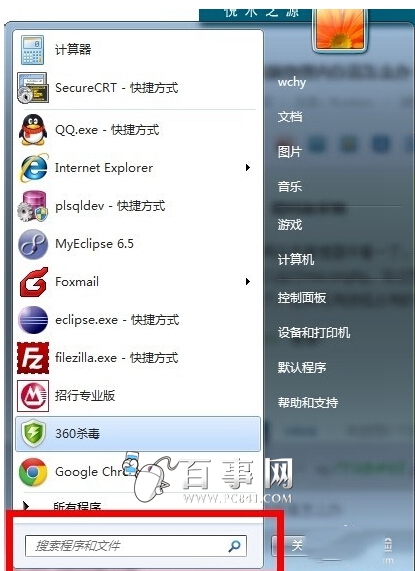
3.会弹出"系统配置"的对话框,然后选择"服务"这个选项卡.你可以看到很多运行的服务.将前面的复选框的勾选上.然后点击"全部禁用"按钮.确定即可.(禁止服务时候.先确定 不是系统必须的服务(即禁用也不会影响系统的运行).

这篇文章讲述的就是电脑内存使用率高怎么办的解决方法了,小编帮你们整理出来两种快速解决内存使用率过高问题的方法,这两种方法并不难,还再为电脑内存使用率高而烦恼的朋友就可以参考一下小编这个方法了,希望这篇文章能帮到大家,谢谢大家阅读。
猜您喜欢
- 如何用U盘进行笔记本重新安装系统..2016/11/25
- 光盘重装系统win7图文教程2017/03/09
- 制作u盘启动盘工具教程图解..2016/10/26
- WINDOWS 8系统激活工具的教程..2021/12/23
- usb鼠标无法识别2016/11/15
- u盘打不开怎么办2016/10/28
相关推荐
- 让电脑只识别熟悉自己的U盘.. 2014-12-28
- 示例dell怎么进入bios 2019-05-16
- 小编教你电脑没声音是什么原因.. 2017-10-13
- u盘里东西删不掉,详细教您u盘文件删不.. 2018-04-18
- 硬盘坏道检测工具,详细教您硬盘坏道检.. 2018-05-26
- xp原版系统iso镜像下载 2016-11-29




 粤公网安备 44130202001059号
粤公网安备 44130202001059号